Con GarageBand podremos crear nuestro tonos de llamada desde el iPhone
Posiblemente seas uno de esos tantos usuarios de iPhone que le gusta utilizar tonos de llamada personalizados en su iPhone. Como ya sabemos, es posible crear tonos de llamada para iPhone personalizados con iTunes, sin embargo Esta también existe otra forma, a continuación os proponemos la última guía de cómo crear y configurar tonos de llamada personalizados directamente desde el iPhone sin necesidad de usar iTunes o el Jailbreak.

Guía para crear y configurar, desde el iPhone, tonos de llamada personalizados
Son muchos los usuarios que les gusta personalizar el tono de llamada de su iPhone, la cuestión muchas veces es que el proceso para hacerlo a través con iTunes posiblemente pueda llegar a ser complicado para algunos, sin embargo existe la forma de poder hacerlo fácilmente desde el mismo iPhone. Para este proceso todo lo que necesitamos es tener un iPhone y, en este, tener instalada la aplicación GarageBand cuyo enlace encontrarás al final de este artículo, ten en cuenta que esta aplicación es gratuita para todos los usuarios que dispongan de un iPhone 6, iPhone 6 Plus, iPhone 5s o iPhone 5c.
Para poder crear tonos de llamada desde el iPhone y configurarlos tenemos que:
- Abre GarageBand.
- En la esquina superior izquierda creamos un nuevo proyecto seleccionando como instrumento el Audio Recorder.
- En la parte superior derecha pulsamos en el símbolo + hasta alcanzar el nivel 15 de compases, lo que equivale a 30 segundos de reproducción, luego pulsa en finalizar.
- De vuelta en la pantalla de grabación pulsa sobre el icono Storyboard, arriba a la izquierda, formado por pequeños recuadros.
- Una vez en la pantalla Storyboard pulsamos sobre el botón con el bucle que se encuentra en la esquina superior derecha al lado del icono de los Ajustes, de esta forma podremos crear un loop.
- En este punto sólo tendremos que seleccionar el loop, archivo de audio o la canción que te gustaría convertir en un tono de llamada, a través de la biblioteca de música directamente desde el iPhone. Si quieres elegir la música tenemos que pulsar sobre la pestaña Música y seleccionar la canción que deseas configurar.
- Cuando se haya importado el archivo de audio, igual que como se hace cuando se editan las películas, simplemente tendremos que cortar la parte de la canción que nos interesa, recordando que el loop puede tener una duración de hasta 30 segundos.
- Ahora, en la parte superior izquierda pulsamos en el desplegable y seleccionamos Mis canciones.
- Aqui pulsamos en el botón editar y luego seleccionamos la canción que deseamos convertir en tono de llamada.
- Luego pulsamos en el botón de Compartir y pulsamos sobre Tono.
- Ahora le damos un nombre Tono y pulsamos en Exportar.
En este punto para configurar el nuevo tono que creaste como tono de llamada sólo tienes que ir a:
- Ajustes> Sonido
En esta sección podrás encontrar y elegir el nuevo tono de llamada personalizado que creaste, en la lista.
Descargar GarageBand para iPhone y iPad
Si aún no tienes esta aplicación en tu dispositivo iOS, puedes descargarla a través del enlace de descarga directa, de la App Store, que encontrarás a continuación.
[appext 408709785]
GarageBand se encuentra en la App Store, requiere iOS 8.0 o posterior. Compatible con iPhone, iPad y iPod touch. Esta app está optimizada para iPhone 5, iPhone 6 y iPhone 6 Plus. Está disponible en los siguientes idiomas: Español, Alemán, Catalán, Checo, Chino, Coreano, Croata, Danés, Eslovaco, Finés, Francés, Griego, Hebreo, Húngaro, Indonesio, Inglés, Italiano, Japonés, Malayo, Neerlandés, Noruego, Polaco, Portugués, Rumano, Ruso, Sueco, Tailandés, Turco, Ucraniano, Vietnamita, Árabe.
¿Eres de los que le gusta personalizar el tono de llamada del iPhone o prefieres usar los predeterminados de iOS?

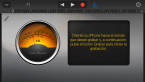
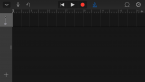
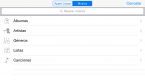
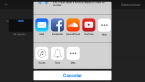


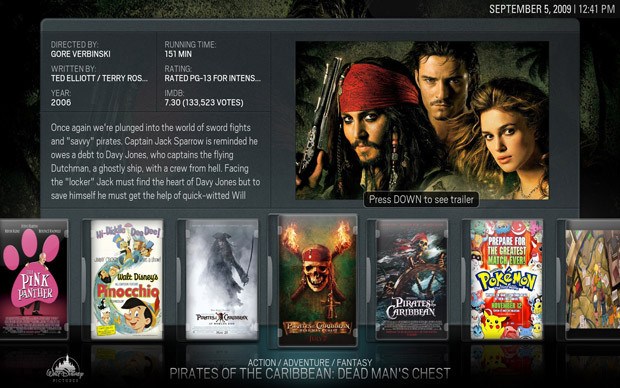
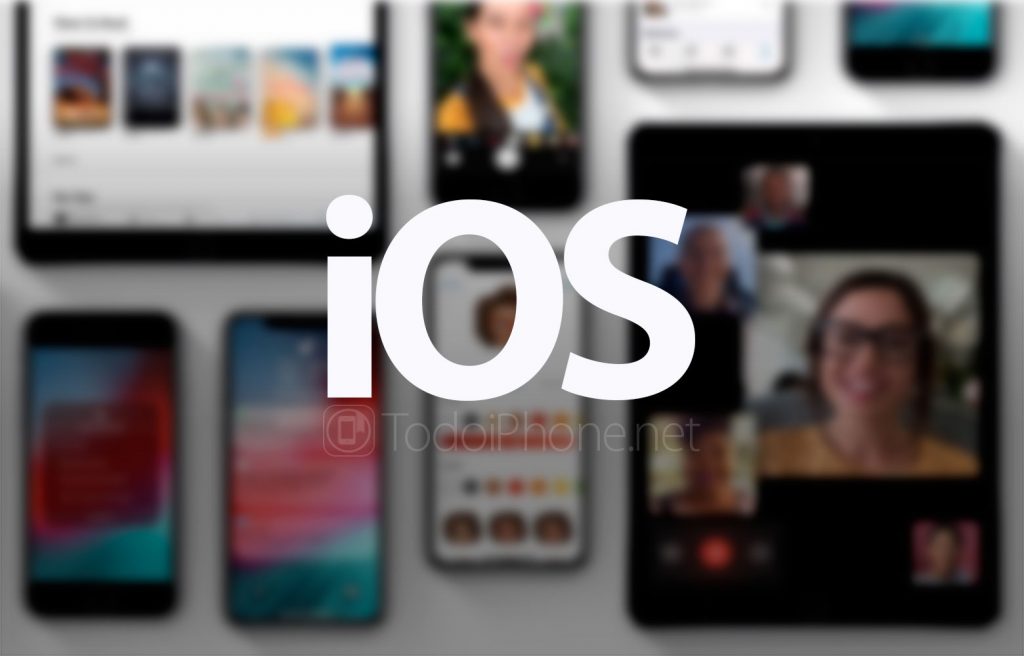


Muchas gracias por la ayuda,sigue asi diez estrellas de mi parte.
Tengo una duda descarge tonos de llamada para mi iPhone 4s desde GarageBand mi duda me podrías decir como borrar los tonos que realice desde GarageBand gracias
Prueba a buscar los tonos de llamada creados con GarageBand y guardados en el iPhone a través de la aplicación música del iPhone 4s y sobre el nombre del tono de llamada desliza hacia la izquierda, te aparecerá la opción de eliminar.
Hola!! sigo todos los pasos hasta el 6, cuando selecciono la pestaña música y me salen todas las canciones que tengo me pone abajo «Las canciones protegidas y las que no están guardadas localmente en el iPhone no se pueden importar» y al seleccionar cualquiera de ella lo único que hace es reproducirse no se importa el audio… Alguna solución?? Gracias.
a mi me pasa lo mismo me dice «canciones protegidas…» y no me deja seleccionarlas para crear el tono, como puedo quitar eso??
Hay que arrastrar y soltar la cancion a la barra de afuera, ese mensaje solo esta de aviso, no te esta impidiendo nada
ya no es gratis la app verdad?
Móviles de más de 500€ con más restricciones que un Nokia del 1990… Y luego dicen que el márqueting no hace daño…
En Iphone 7 , aunque tengo instalado unos tonos personalizados no me los coge, por ejemplo correo nuevo y sin embargo si para tono de llamada
Perfecto ha funcionado, ya tengo mi tono personalizado